гҒҠгҒқгӮүгҒҸгҒ»гҒЁгӮ“гҒ©гҒ®ж–№гҒҜгҒӘгӮ“гӮүгҒӢгҒ®гӮ»гӮӯгғҘгғӘгғҶгӮЈеҜҫзӯ–гӮҪгғ•гғҲгӮ’дҪҝз”ЁгҒ•гӮҢгҒҰгҒ„гӮӢгҒ®гҒ§гҒҜгҒӘгҒ„гҒ§гҒ—гӮҮгҒҶгҒӢпјҹ
гҒ“гҒ®гӮ»гӮӯгғҘгғӘгғҶгӮЈеҜҫзӯ–гӮҪгғ•гғҲгҒ§гҒҷгҒҢгӮҪгғ•гғҲгӮҰгӮ§гӮўгҒ§гҒӮгӮӢгҒҹгӮҒгҖҒгҒқгҒ®еҹәзӣӨгҒЁгҒӘгӮӢOSгҒҢжӯЈеёёзЁјеӢ•еҲқгӮҒгҒҰгҒӢгӮүгҒ®зӣЈиҰ–гӮ„жӨңжҹ»гҒЁгҒӘгҒЈгҒҰгҒ—гҒҫгҒ„гҒҫгҒҷгҖӮгҒ•гӮүгҒ«гғҒгӮ§гғғгӮҜж–№жі•гҒЁгҒ—гҒҰгӮӮжӮӘж„ҸгҒ®гҒӮгӮӢгӮігғјгғүгҒ®зү№еҫҙгӮ’гғҮгғјгӮҝгғҷгғјгӮ№еҢ–гҒ—гҒҹгғ‘гӮҝгғјгғігғ•гӮЎгӮӨгғ«гҒЁгҒ®еҜҫжҜ”гҒЁгҒӘгӮӢгҒҹгӮҒгҖҒгҒ©гҒҶгҒ—гҒҰгӮӮгғҮгғјгӮҝгғҷгғјгӮ№гҒ«гҒҜз„ЎгҒ„жңҖеҲқгҒ®ж”»ж’ғгҒ«гҒҜз„ЎйҳІеӮҷгҒЁгҒӘгҒЈгҒҰгҒ—гҒҫгҒ„гҒҫгҒҷгҖӮгҒҫгҒҹгӮ·гӮ№гғҶгғ гҒ®гғҸгғјгғүгӮҰгӮ§гӮўгғ—гғ©гғғгғҲгғ•гӮ©гғјгғ гӮӮгӮҰгӮЈгғ«гӮ№гҒ«ж„ҹжҹ“гҒ—гҒҰгҒ„гҒҹгҒЁгҒ—гҒҰгӮӮгҒӘгӮ“гӮүй–ўзҹҘгҒҷгӮӢгҒ“гҒЁгҒҢеҮәжқҘгҒҫгҒӣгӮ“гҖӮ
гҒқгӮ“гҒӘгӮҪгғ•гғҲгӮҰгӮ§гӮўгғҷгғјгӮ№гҒ§гҒ®гӮ»гӮӯгғҘгғӘгғҶгӮЈеҜҫзӯ–гҒ®иӘІйЎҢгӮ’и§ЈжұәгҒҷгӮӢгҒ№гҒҸгғҸгғјгғүгӮҰгӮ§гӮўгғҷгғјгӮ№гҒ§гҒ®гӮ»гӮӯгғҘгғӘгғҶгӮЈеҜҫзӯ–гҒҢгӮӨгғігғҶгғ«гҖҖгғҲгғ©гӮ№гғҶгғғгғүгғ»гӮЁгӮ°гӮјгӮӯгғҘгғјгӮ·гғ§гғігғ»гғҶгӮҜгғҺгғӯгӮёгғјпјҲintel TXT)гҒӘгҒ®гҒ§гҒҷгҖӮ
TXTгҒ®еЈҒгҒҜй«ҳгҒӢгҒЈгҒҹ
в—Ҹеҝ…иҰҒгҒӘгғҸгғјгғү
гғ»CPUгҒ§еҝ…иҰҒгҒӘж©ҹиғҪвҶ’VT-xгҖҒVT-dгҒҢд»•гҒҲTXTеҜҫеҝңгӮ’и¬ігҒҶгӮӮгҒ®
гғ»пјӯпјўгҒ§еҝ…иҰҒгҒӘж©ҹиғҪгҒЁгҒ—гҒҰгҒҜеӨ§гҒҚгҒҸпј“гҒӨгҒӮгӮҠ
гҖҖChipsetгҒ§VT-dгҖҒTXTеҜҫеҝңBIOSгҖҒTPM v1.2гҒ®жҗӯијүгҒ§гҒҷгҖӮ
гғ»еҝ…иҰҒгҒӘй–ўйҖЈгӮҪгғ•гғҲгҒЁгҒ—гҒҰAuthenticated Code гғўгӮёгғҘгғјгғ«гҖҒTXT гҒ«еҜҫеҝңгҒ—гҒҹ Measured Launched Environment (MLE) гҒҢгҒӮгӮҠгҒҫгҒҷгҖӮ
еҖӢеҲҘгҒ«жӣёгҒҸгҒЁгҒ„гҒЈгҒұгҒ„гҒӮгӮҠеҜҫеҝңгғҸгғјгғүгӮ’жҺўгҒҷгҒ®гҒҢйқўеҖ’гҒқгҒҶгҒ§гҒҷгҒҢз°ЎеҚҳгҒ«жҺўгҒӣгӮӢж–№жі•гҒҢгҒӮгӮҠгҒҫгҒҷгҖӮ
д»ҠеӣһгҒ®гғ¬гғ“гғҘгғјгҒ®гӮҝгӮӨгғҲгғ«гҒ«гҒӮгӮӢпҪ–ProгҒ§гҒҷгҖӮvProеҜҫеҝңгӮ’и¬ігҒҶCPUгҒЁMBгӮ’гҒқгӮҚгҒҲгӮҢгҒ°зўәе®ҹгҒ«TXTгҒҢдҪҝгҒҲгҒҫгҒҷгҖӮ
в—Ҹж¬ЎгҒ«DQ77MKгҒ§гҒ®BIOSиЁӯе®ҡ
第1гҒ®и¬ҺгҒ§гҒӮгҒЈгҒҹVTзӯүгҒҜBIOSгҒ§жңүеҠ№еҢ–гҒ«гҒҷгӮӢгҒ гҒ‘гҒ§гҒӮгҒЁгҒҜеҜҫеҝңгӮҪгғ•гғҲгӮ’гӮӨгғігӮ№гғҲгғјгғ«гҒҷгӮӢдәӢгҒ«гӮҲгҒЈгҒҰдҪҝз”ЁеҮәжқҘгӮӢгӮҲгҒҶгҒ«гҒӘгӮҠгҒҫгҒҷгҒҢгҖҒTXTгҒҜиӨҮж•°гҒ®ж©ҹиғҪгӮ’зө„гҒҝеҗҲгӮҸгҒӣгӮӢгҒ“гҒЁгҒ«гӮҲгҒЈгҒҰе®ҹзҸҫгҒ—гҒҰгҒ„гӮӢгҒҹгӮҒBIOSдёҠгҒ§TXTгӮ’еҚҳзҙ”гҒ«ON/OFFгҒ«еҮәжқҘгӮӢгӮҸгҒ‘гҒ§гҒҜгҒӮгӮҠгҒҫгҒӣгӮ“гҖӮ
гҒЁгҒҜгҒ„гҒЈгҒҹгӮӮгҒ®гҒ®TXTгӮ’ON/OFFгҒҷгӮӢгҒҹгӮҒгҒ«гҒҜVTгӮ’enabledгҒ«гҒҷгӮӢгҒ гҒ‘гҒ§гҒҷгҖӮVTгҒ•гҒёEnabledгҒ«гҒӘгҒЈгҒҰгҒ„гӮҢгҒ°TXTгҒ®й …зӣ®гӮӮеӨүжӣҙеҸҜиғҪгҒЁгҒӘгӮҠгҖҒTXTгӮ’EnabledгҒ«гҒҷгӮӢгҒЁиҮӘеӢ•зҡ„гҒ«VT-dгӮӮEnabledгҒ«гҒӘгӮҠе…ӢгҒӨеӨүжӣҙеҮәжқҘгҒӘгҒҸгҒӘгӮҠгҒҫгҒҷгҖӮгҒ•гӮүгҒ«иҮӘеӢ•зҡ„гҒ«TPMй–ўйҖЈгӮӮEnabledгҒ«гҒӘгӮҠеӨүжӣҙгҒ§гҒҚгҒӘгҒҸгҒӘгӮҠгҒҫгҒҷгҖӮ
BIOSдёҠгҒ®иЁӯе®ҡгҒҜд»ҘдёҠгҒ§гҒҷгҒҢгҒҫгҒ TXTгҒЁгҒ—гҒҰгҒҜж©ҹиғҪгҒ—гҒҫгҒӣгӮ“гҖӮ
TXTгҒ®еӢ•дҪңдёҠгҒ®иҰҒгҒЁгӮӮгҒ„гҒҲгӮӢTPMгҒ®иЁӯе®ҡгҒҢеҝ…иҰҒгҒ§гҒҷгҖӮ
TXTгҒҢEnabledгҒ«гҒӘгҒЈгҒҰгҒ„гҒҰгҖҒгҒқгҒ®дёҠдёӢгҒ®VT,VT-dгҒҢEnabledгҒ§гҒҷгҒҢгӮ°гғ¬гғјгӮўгӮҰгғҲгҒ—гҒҫгҒҷгҖӮ
TPMгӮӮгӮ°гғ¬гғјгӮўгӮҰгғҲгҒ—еӨүжӣҙеҮәжқҘгҒӘгҒҸгҒӘгҒЈгҒҰгҒҫгҒҷгҖӮ
в—ҸTPMгҒ®иЁӯе®ҡ
MBд»ҳеұһгҒ®CDеҶ…гҒ«гҒӮгӮӢTPMгҒ®гғүгғ©гӮӨгғҗгғјгҒЁгҒЁгӮӮгҒ«гӮӨгғігӮ№гғҲгғјгғ«гҒ•гӮҢгӮӢWaveзӨҫгҒ®EmbassySecurityCenterгӮ’дҪҝгҒ„гҒҫгҒҷгҖӮ
гғҮгӮ№гӮҜгғҲгғғгғ—гҒ«гҒӮгӮӢгӮўгӮӨгӮігғігӮ’гғҖгғ–гғ«гӮҜгғӘгғғгӮҜгҒҷгӮӢгҒЁгғӣгғјгғ з”»йқўгҒҢй–ӢгҒҚгҒҫгҒҷгҖӮ
жңҖдёӢж®өгӮ’иҰӢгӮӢгҒЁTPMгҒ®гӮ№гғҶгғјгӮҝгӮ№гҒҢеҗ‘гҒ“гҒҶгҒ§йқһжүҖжңүзҠ¶ж…ӢгҒ§гҒӮгӮӢгҒ“гҒЁгҒҢгӮҸгҒӢгӮҠгҒҫгҒҷгҖӮ
еҸіеҒҙдёӯж–ӯгҒ®TPMгӮ№гғҶгғјгӮҝгӮ№гӮ’гӮҜгғӘгғғгӮҜгҖӮгӮ№гғҶгғјгӮҝгӮ№гӮ„TPMгғҒгғғгғ—гҒ®и©ізҙ°гҒҢгҒҝгӮҢгҒҫгҒҷгҖӮ
TPMгҒ®з®ЎзҗҶгҒ®гӮҝгғ–гӮ’гӮҜгғӘгғғгӮҜгҒ—
жңүеҠ№гҒ®гғңгӮҝгғігӮ’гӮҜгғӘгғғгӮҜ
еҶҚиө·еӢ•гҒ®иҰҒжұӮгҒҢгҒӮгӮӢгҒ®гҒ§гҒҜгҒ„гӮ’йҒёжҠһгҒ—гҖҒеҶҚиө·еӢ•гҒ—гҒҫгҒҷгҖӮ
еҶҚиө·еӢ•еҫҢгҖҒеҶҚеәҰEmbassySecurityCenterгӮ’иө·еӢ•гҒҷгӮӢгҒЁгҖҒжңҖдёӢж®өгҒ®гӮ№гғҶгғјгӮҝгӮ№гҒ§жңүеҠ№зҠ¶ж…ӢгҒ«гҒӘгҒЈгҒҹгҒ“гҒЁгҒҢгӮҸгҒӢгӮҠгҒҫгҒҷгҖӮ
еҶҚеәҰTPMгӮ№гғҶгғјгӮҝгӮ№гҒ®гғңгӮҝгғігӮ’жҠјгҒ—гҖҒгҒ“гҒЎгӮүгҒ§гӮӮжңүеҠ№гҒ«гҒӘгҒЈгҒҰгҒ„гӮӢгҒ®гҒҢгӮҸгҒӢгӮҠгҒҫгҒҷгҖӮ
TPMгҒ®з®ЎзҗҶгӮҝгғ–гӮ’йҒёжҠһгҒҷгӮӢгҒЁж¬ЎгҒ«жүҖжңүжЁ©гҒ®йғЁеҲҶгҒ§зўәз«ӢгҒ®гғңгӮҝгғігӮ’гӮҜгғӘгғғгӮҜгҒ—гҒҫгҒҷгҖӮ
жүҖжңүиҖ…пҫҠпҫҹпҪҪпҫңпҪ°пҫ„пҫһгӮ’иЁӯе®ҡгҒ—гҒҫгҒҷпјҲ8ж–Үеӯ—д»ҘдёҠпјү
TPMгғҒгғғгғ—гҒёйҖҡдҝЎгҒҢиЎҢгӮҸгӮҢжүҖжңүжЁ©гҒ®зўәз«ӢгҒҢеҮәжқҘгҒҫгҒ—гҒҹгҖӮ
жңҖдёӢж®өгҒ®гӮ№гғҶгғјгӮҝгӮ№гҒҜеӨүеҢ–гҒӮгӮҠгҒҫгҒӣгӮ“гҒҢEmbassySecurityCenterгӮ’еҶҚиө·еӢ•гҒҷгӮӢгҒЁеӨүеҢ–гҒ—гҒҫгҒҷгҒ®гҒ§д»ҠгҒҜж°—гҒ«гҒ—гҒӘгҒҸгҒҰOKгҒ§гҒҷгҖӮ
ж¬ЎгҒ«жңҖе·ҰеҲ—гҒ®дёӢгҒӢгӮү2з•Әзӣ®гҖҢгғ‘гӮ№гғҜгғјгғүгҖҚгӮ’гӮҜгғӘгғғгӮҜгҒ—иЁӯе®ҡгӮҝгғ–гӮ’йҒёжҠһгҒ—гҒҫгҒҷгҖӮ
гҒӘгҒ«гӮ„гӮүгӮЁгғ©гғјгғЎгғғгӮ»гғјгӮёгҒҢеҮәгҒҫгҒҷгҒҢгғ‘гӮ№гғҜгғјгғүгҒҢжңӘиЁӯе®ҡгҒӘгҒҹгӮҒеҮәгӮӢгӮҲгҒҶгҒ§гҒҷгҖӮ
OKгӮ’жҠјгҒ—TCGпҪҫпҪ·пҪӯпҫҳпҫғпҪЁпҫҸпҪҪпҫҖпҪ°пҫҠпҫҹпҪҪпҫңпҪ°пҫ„пҫһгҒ®иЁӯе®ҡгӮ’гҒ—гҒҫгҒҷгҖӮ
еҶҚеҲқжңҹеҢ–гӮ’гӮҜгғӘгғғгӮҜгҒ—
зўәиӘҚгғЎгғғгӮ»гғјгӮёгҒҢгҒ§гӮӢгҒ®гҒ§гҖҢгҒҜгҒ„гҖҚгӮ’йҒёжҠһ
гӮ»гӮӯгғҘгғӘгғҶгӮЈгғҒгғғгғ—гҒ«гӮўгӮҜгӮ»гӮ№гҒ—гҒҰгӮӢгҒЁгҒҚгҒҜгҒ“гӮ“гҒӘWindowгҒҢгҒ§гҒҫгҒҷгҖӮ
пҫҸпҪҪпҫҖпҪ°пҫҠпҫҹпҪҪпҫңпҪ°пҫ„пҫһгӮ’е…ҘеҠӣгҒ—пјҲпјҳж–Үеӯ—д»ҘдёҠеҝ…иҰҒгҒ§гҒҷпјү
пҫҸпҪҪпҫҖпҪ°пҫҠпҫҹпҪҪпҫңпҪ°пҫ„пҫһгҒ®иЁӯе®ҡе®ҢдәҶ
еҝөгҒ®гҒҹгӮҒгҒ«иЁӯе®ҡгғҮгғјгӮҝгӮ’гғҗгғғгӮҜгӮўгғғгғ—гҒ—гҒҰгҒҠгҒҚгҒҫгҒ—гӮҮгҒҶгҖӮ
еүҚгҒ«иЁӯе®ҡгҒ—гҒҹ2зЁ®йЎһгҒ®гғ‘гӮ№гғҜгғјгғүгӮ’е…ҘеҠӣгҒ—
гҒ•гӮүгҒ«гғҗгғғгӮҜгӮўгғғгғ—гғҮгғјгӮҝгҒ®гғ‘гӮ№гғҜгғјгғүгӮ’иЁӯе®ҡгҒ—гҒҫгҒҷгҖӮ
гғ‘гӮ№гғҜгғјгғүгҒҢй–“йҒ•гҒЈгҒҰгҒӘгҒ‘гӮҢгҒ°е®ҢдәҶгғЎгғғгӮ»гғјгӮёгҒҢгҒ§гҒҫгҒҷгҖӮ
иЁӯе®ҡе®ҢдәҶгҒ§гҒҷгҖӮ
д»ҘдёҠгҒ§TXTгҒ®дёӢжә–еӮҷгҒ®е®ҢдәҶгҒ§гҒҷгҖӮ
в—ҸгҒ“гҒ®еҫҢе®ҹйҡӣгҒ«TXTгҒҢеӢ•дҪңгҒҷгӮӢйғЁеҲҶгҒ®зҙ№д»ӢгҒЁгҒ„гҒҚгҒҹгҒӢгҒЈгҒҹгҒ®гҒ§гҒҷгҒҢгҖҒгҒ“гҒ“гӮүиҫәгӮҠгҒӢгӮүwebдёҠгҒ§гҒ®жғ…е ұгҒҢжҘөз«ҜгҒ«е°‘гҒӘгҒҸжӨңиЁјгҒҢеҮәжқҘгҒҫгҒӣгӮ“гҒ§гҒ—гҒҹгҖӮ
HDDгҒ®гғҗгғғгӮҜгӮўгғғгғ—гӮ’гҒЁгҒЈгҒҰгҒӢгӮүгҖҒгӮҪгғ•гғҲгҒ®еў—жёӣзӯүгӮ’иЎҢгҒ„гҖҒ擬似зҡ„гҒӘж”№еӨүгӮ’дҪңгҒЈгҒҹгӮҠгҒ—гҒҰгҒҝгҒҹгҒ®гҒ§гҒҷгҒҢдёҠжүӢгҒҸжӨңиЁјеҮәжқҘгҒҡжҷӮй–“еҲҮгӮҢгҒЁгҒӘгҒЈгҒҰгҒ—гҒҫгҒ„гҒҫгҒ—гҒҹгҖӮ









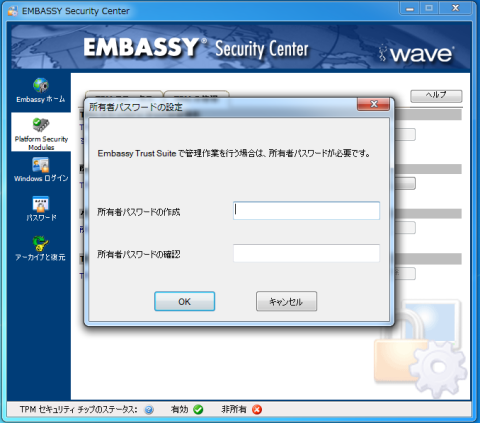

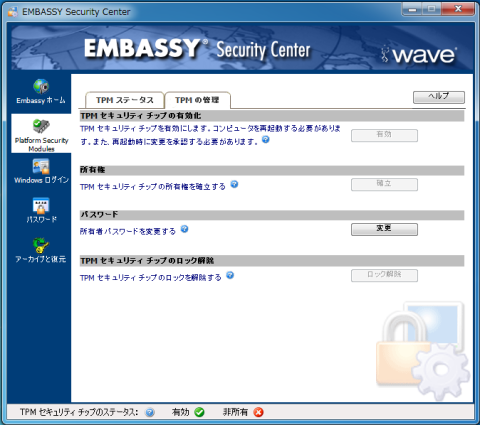











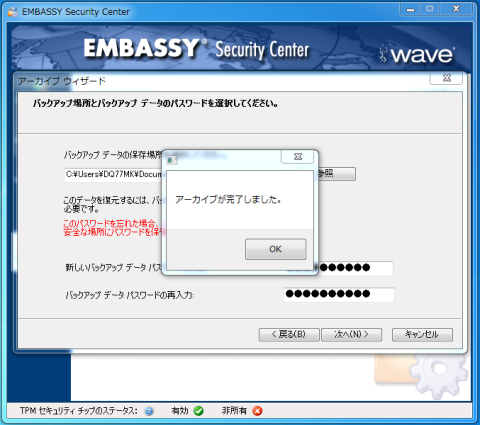

ZIGSOWгҒ«гғӯгӮ°гӮӨгғігҒҷгӮӢгҒЁгӮігғЎгғігғҲгӮ„гҒ“гҒ®гӮўгӮӨгғҶгғ гӮ’жҢҒгҒЈгҒҰгҒ„гӮӢгғҰгғјгӮ¶гғје…Ёе“ЎгҒ«иіӘе•ҸгҒ§гҒҚгҒҫгҒҷгҖӮ